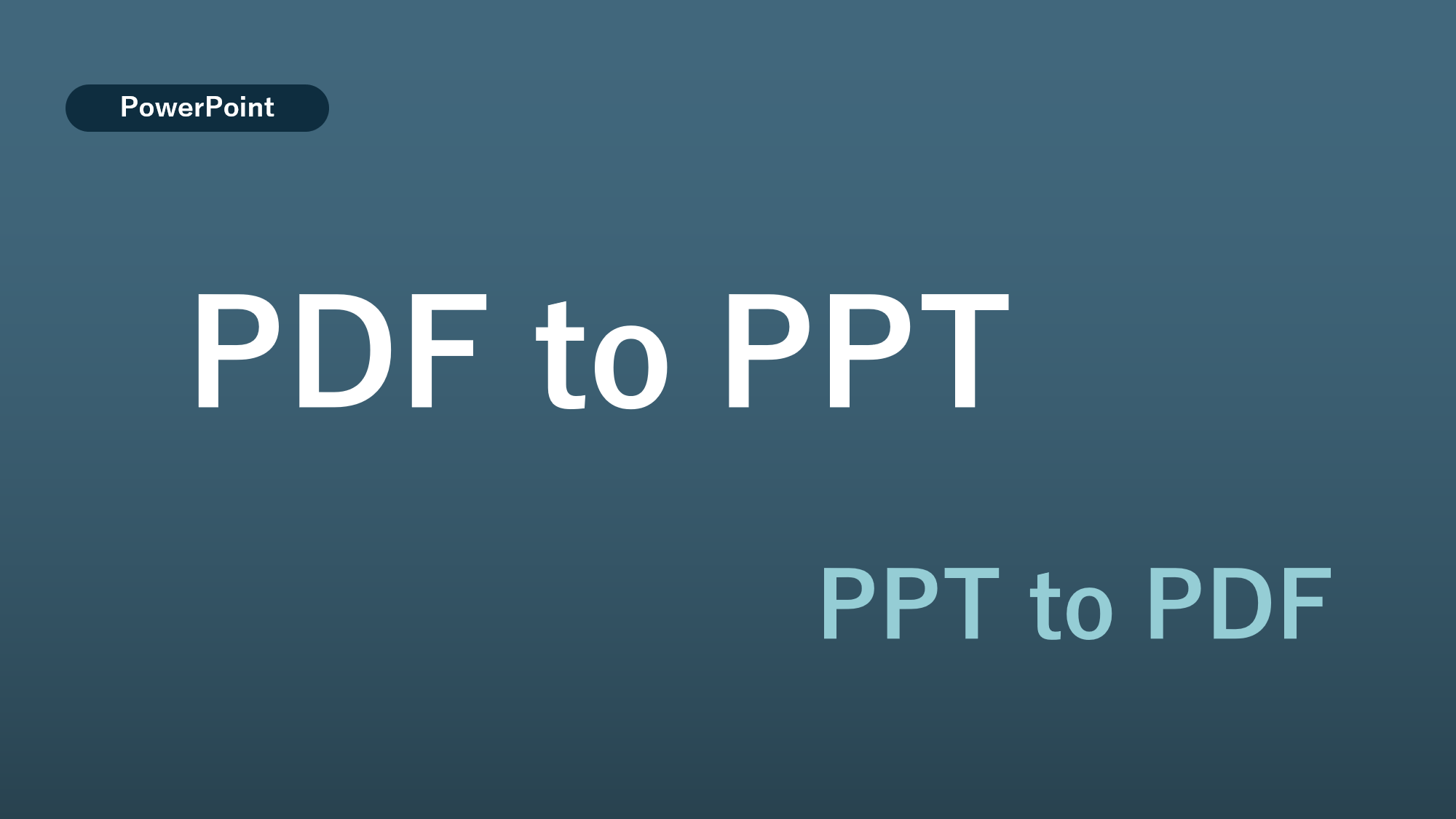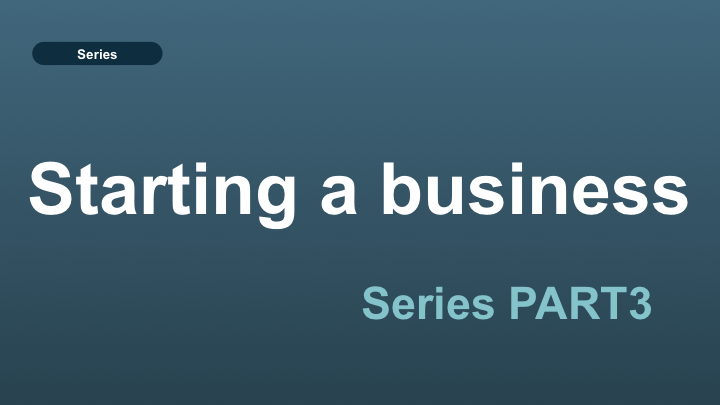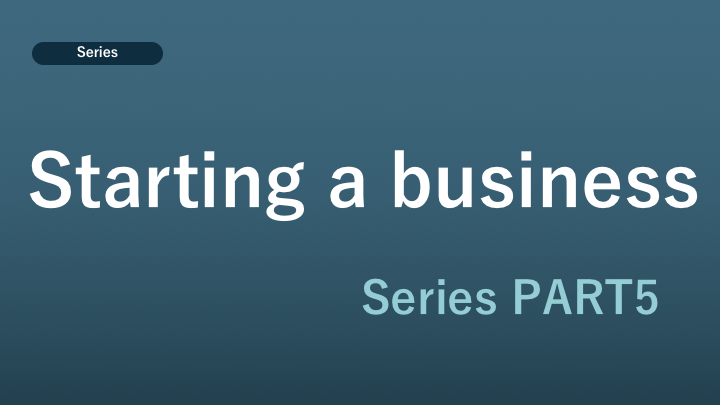ワードの文書やパワーポイントのプレゼン資料では、突然内容に入るのではなく、表紙をつけるのがおすすめです。
表紙でどのような内容かを示したり、相手の興味を惹いたりすることで、他の人よりも優れた資料になるでしょう。
今回は、ワードとパワーポイントの表紙について、役割やポイント、表紙作成に便利なフリー画像サイトなどをご紹介します。
効果的な表紙を作成して、目を引く資料を作成しましょう。
Contents
資料における表紙の役割
ワードやパワーポイントで資料を作成する際、最初のページから内容に入っていませんか?
確かに表紙を見る時間はわずかであり、少しでも早く内容にフォーカスしたいところですが、表紙や中表紙があることによって、読み手の印象は大きく変わります。
表紙の役割
表紙は、資料に何が書かれているかを読み手に伝える役割があります。
表紙に「ワードの表紙の作り方について」と書かれていれば、何について書かれているかを知った上で、資料の内容に進むことができます。
表紙のデザインにこだわると、読み手の興味を惹く効果にも期待できます。おしゃれなフリー画像を使ったり、画像を編集・挿入したりすることで、気になる資料に様変わりです。
中表紙の役割
中表紙とは、資料の途中に配置する表紙です。
ワードやパワーポイントのボリュームによっては、内容がいくつかの項目に分けられることがあります。
中表紙がないと、内容の切り替わりがわかりにくくなるかもしれません。
中表紙を配置することによって、資料を項目ごとにわかりやすく区切ることができます。
はじめの表紙から始まってダラダラ続くことがなくなるので、読み手にとって読みやすく見やすい資料になります。
表紙作成のポイント
効果的な表紙を作成するためには、いくつかのポイントがあります。
表紙を作成したものの、わかりやすさや見やすさに欠けてしまうと、読み手の心が離れてしまうかもしれません。
主なポイントを5つご紹介します。
タイトルを中央に配置する
書籍や雑誌などの表紙では、ページの上部や左右などにタイトルが寄っていることが多いです。
写真や絵をよく見せようとする意図がありますが、ワード・パワーポイントでは、内容を簡潔に伝えるために中央に配置するようにしましょう。

パワーポイントの場合は、テキストボックスをドラッグすると点線が表示されるので、簡単に中央に合わせることができます。
ワードの場合は、タイトルを入力した後、段落タブの中央揃えで行の真ん中に文字が配置されるようにしましょう。
中央に表示されるように改行していき、文字サイズを調整して表紙の完成です。
縦線や横線を引いてタイトルを際立たせる
タイトルを強調したい場合は、罫線を引くのがポイントです。

※画像はパワーポイント
パワーポイントの場合は、図形描画のメニューで線を指定し、タイトルの上下や横に縦線または横線を引いてみましょう。
ワードの場合は、スタイルから「引用文2」を選んだり、デザインから線の図を挿入したりすることで縦線や横線を作成できます。
背景にフリー画像を活用する
文字だけの表紙だと寂しい場合もあります。
その場合は、フリー画像を探して背景に使用してみましょう。

※画像はパワーポイント
文字だけの表紙と比べると、スタイリッシュな印象を与えられます。
パワーポイントは横長、ワードは縦長になるので、最適な形の画像を探したり、画像サイズを編集したりして、背景がしっかり見えるように調整することが大切です。
色を3色以内におさえ使いすぎない
背景や文字などに色を付ける場合は、色の種類を増やしすぎないようにしましょう。
色が多すぎると見にくくなるので、3色以内におさえるのがポイントです。

※画像はパワーポイント
色の組み合わせは、無理にこだわるよりも有名なキャッチコピーやパッケージなどを参考にすると失敗が少なくなります。
余白を上手く活用する
表紙に文字が詰まっていると、肝心のタイトルが埋もれてしまいます。
文字を詰めずにタイトルの周りにしっかり余白を取りましょう。

※画像はパワーポイント
縦線や横線がなくても、余白がタイトルを強調してくれます。
よりシンプルでわかりやすい表紙をつくりたいときに大切なポイントです。
表紙作成に便利なフリー画像サイト3選
表紙に画像を使用する際は、費用のかからないフリー画像サイトから見つけるのがおすすめです。
便利なフリー画像サイトを3つピックアップしたので、ぜひ活用してみてください。
unsplash

unsplashには、海外の写真が多く集まっており、おしゃれでスタイリッシュなフリー画像を簡単に見つけることができます。
メニューや検索ワードなどもすべて英語である点は気になりますが、翻訳機能を使えば日本語でも検索可能です。
ワードやパワーポイントの表紙をスタイリッシュにまとめたい方はぜひ利用してみましょう。
pixabay

pixabayには、通常の画像だけでなく、イラスト画像やベクター画像、動画など幅広い素材が集まっています。
日本語の検索にも対応しているので、画像探しも簡単です。
表紙はもちろん、資料作りに画像・動画を使用したい方に便利なフリー画像サイトとなっています。
タダピク

タダピクは、43のフリー画像サイトから横断的に検索できるサイトです。ひとつのサイトで探して見つからない画像も、タダピクなら43のサイトから最適な画像を見つけ出してくれますよ。画像を探す手間を減らしたい方におすすめのフリー画像サイトです。
まとめ
ワードやパワーポイントの資料には、表紙を配置するのがおすすめです。
端的に内容を伝えたり、読み手の興味を惹いたりする役割があります。
効果的な表紙を作成するためには、タイトルを中心に配置する、2行以内にまとめるなどのポイントをおさえましょう。
表紙に画像を使用する際はフリー画像サイトを活用すると、おしゃれな画像を無料で手に入れられます。
ワードやパワーポイントの資料に合った表紙を作成して、優れたレポートやプレゼン資料を完成させましょう。
[wpi_designer_button slide_id=445]